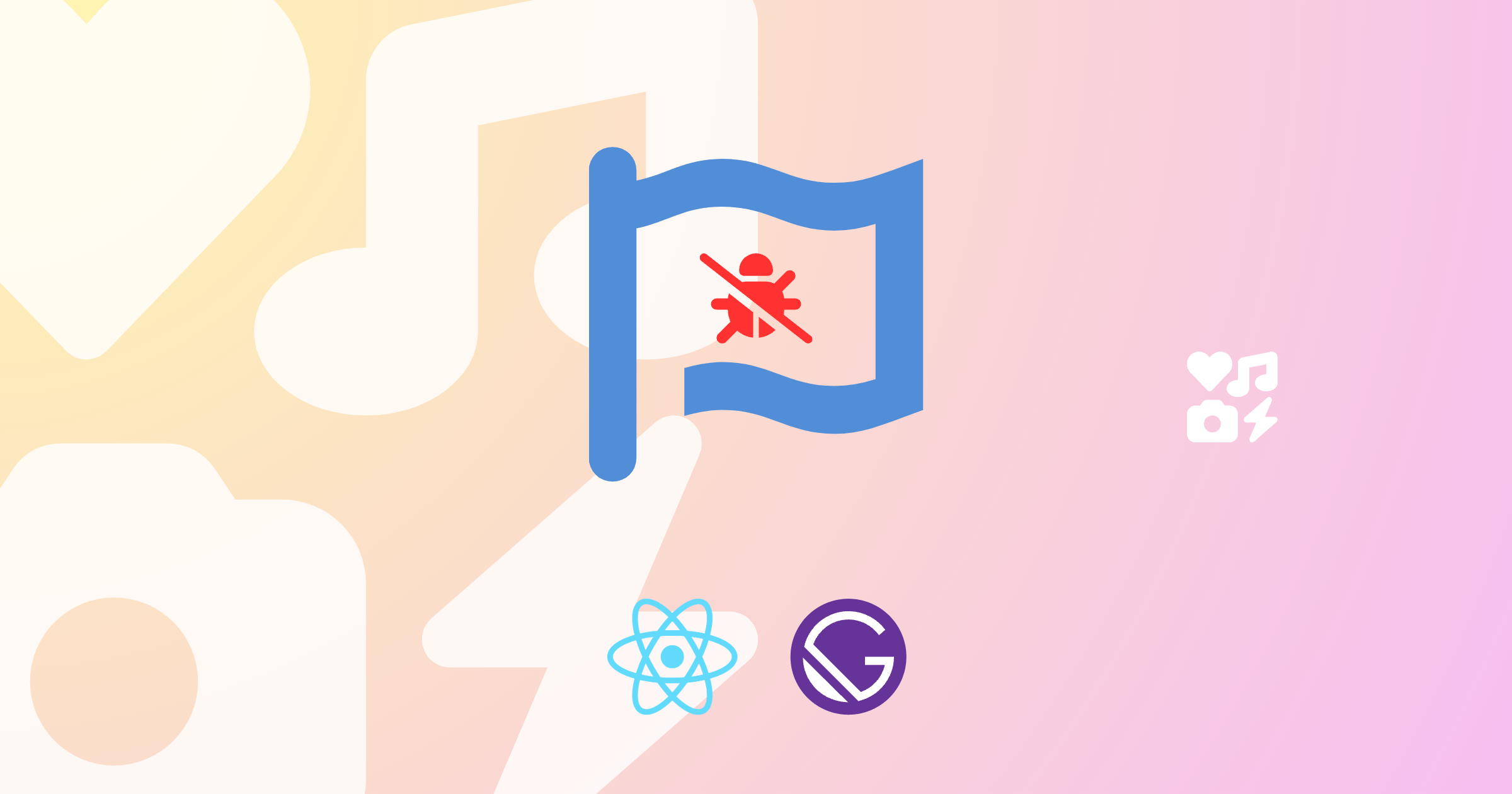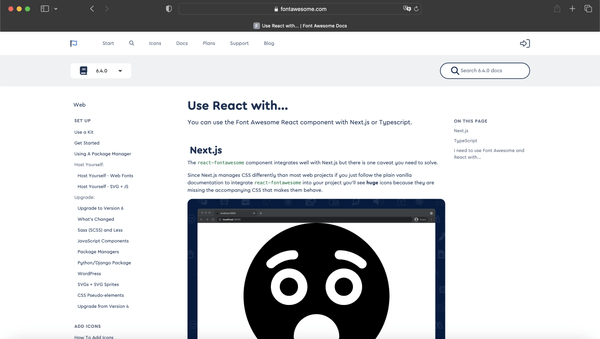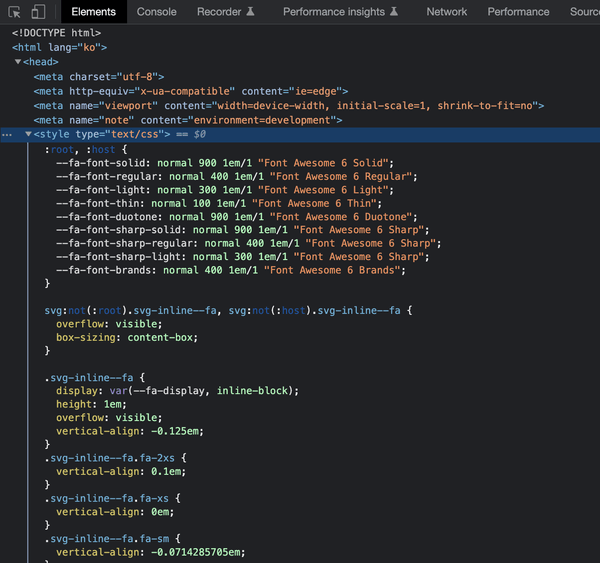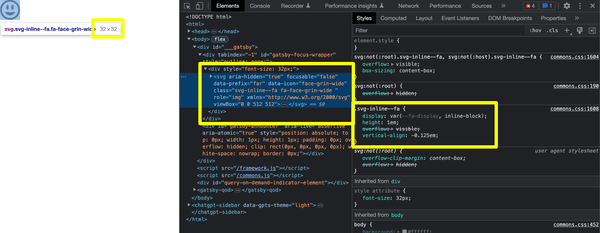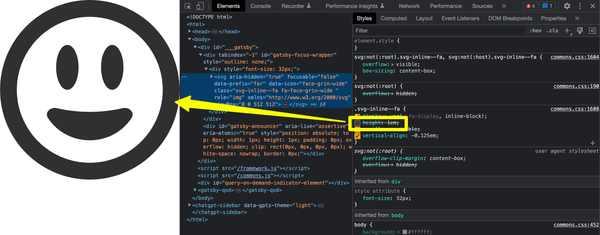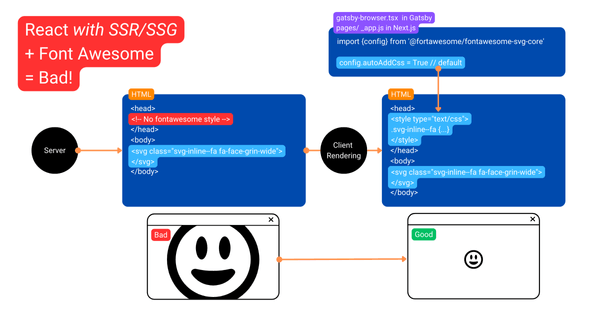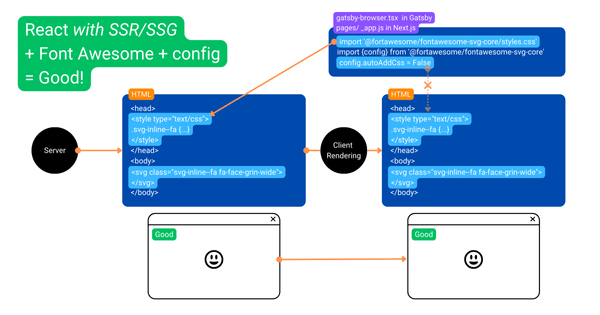배포한 웹사이트를 방문했더니 엄청나게 큰 Font Awesome 아이콘이 생겼다 사라지는 걸 봤게나요? Gatsby 웹사이트에서 Font Awesome 아이콘을 사용할 때 필수로 설정해야 할 코드를 빼먹었군요. 😅
준비물
- 💜 Gatsby v5 웹사이트: Gatsby로 만든 웹사이트가 필요해요. 없다면 먼저 Gatsby 웹사이트를 만들어 보세요. → Gatsby Quick Start(새창)
- Font Awesome 사용: React 용 패키지를 설치하고 관련 컴포넌트를 사용해야 해요. -> Font Awesome 6 사용하기
문제: 웹사이트 첫 화면에서 Font Awesome 아이콘이 매우 컸다가 작아져요
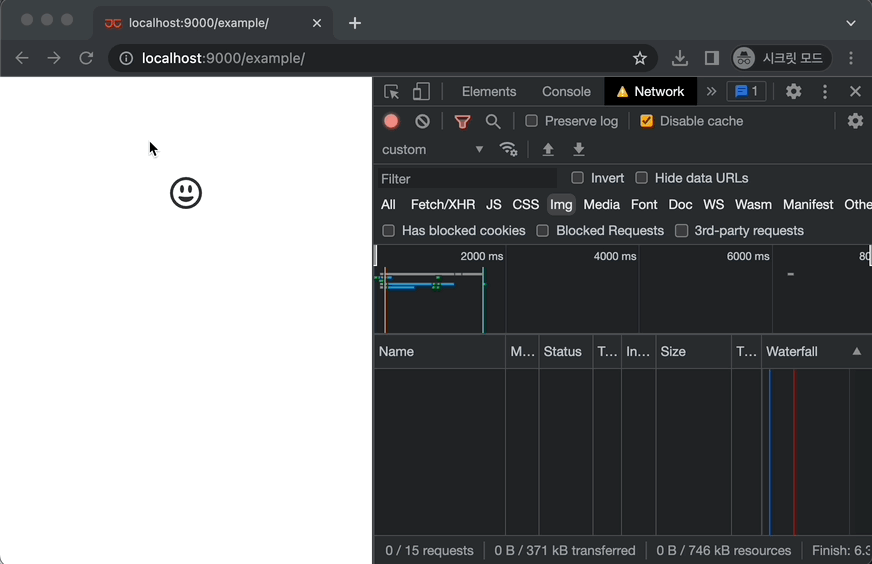
이 문제는 아래와 같은 환경에서 확인할 수 있어요.
-
FontAwesomeIcon컴포넌트를 페이지에 포함하고 있어야 해요.💁♀️ CSS
content로 구현한 아이콘에는 발생하지 않는 버그에요.src/pages/example.tsx
import React from 'react'; import {FontAwesomeIcon} from '@fortawesome/react-fontawesome'; import {faFaceGrinWide} from '@fortawesome/free-solid-svg-icons'; const ExamplePage = () => { return ( <div style={{fontSize: '32px'}}> <FontAwesomeIcon icon={faFaceGrinWide}/> </div> ); }; export default ExamplePage; -
production 모드로 빌드 후 서버를 실행해요.
💁♀️ develop 모드에서는 확인할 수 없어요.
gatsby build && gatsby serve -
실행된 서버의 주소를 웹 브라우저에서 확인해요.
http://localhost:9000/example/ -
첫 페이지에 Font Awesome 아이콘이 있다면 현상을 바로 확인할 수 있어요. (=첫 방문 시 확인 가능)
만약 다른 페이지에 아이콘이 있다면 그 페이지로 이동 후 새로고침 해요.💁♀️ 웹페이지가 로딩된 후 내부에서 링크로 이동하면 현상을 확인할 수 없어요.
해결: 아이콘을 정상 크기로 만들자
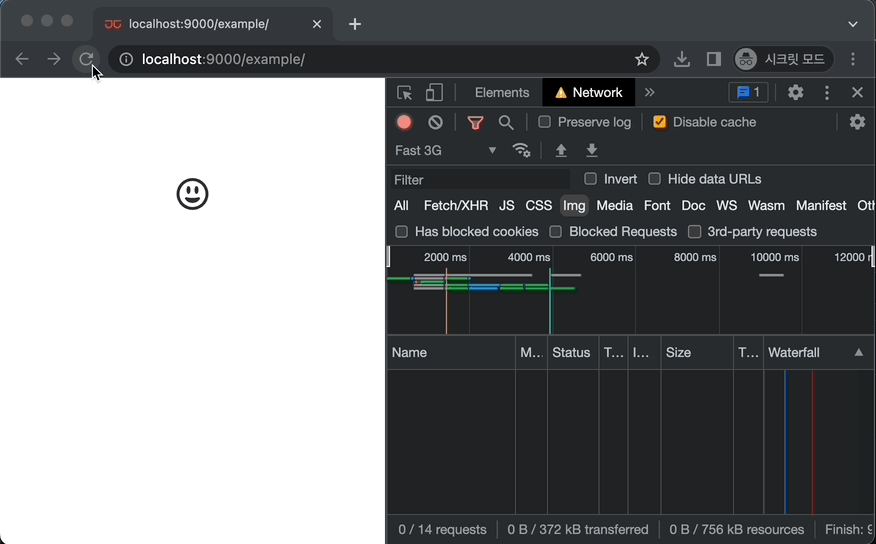
Next.js 웹사이트에 적용하기
이 문제의 해결법은 Font Awesome 공식 홈페이지의 Use React with...페이지의 Next.js 섹션(새창)에서 찾을 수 있어요.
React로 개발하고 Next.js 프레임워크를 사용한 경우 생기는 문제이며 이 경우에 아래의 간단한 설정으로 해결된다고 안내하고 있네요.
pages/_app.js에 위 3줄을 추가해 주세요
import '@fortawesome/fontawesome-svg-core/styles.css'
import { config } from '@fortawesome/fontawesome-svg-core'
config.autoAddCss = false
export default function MyApp({ Component, pageProps }) {
return <Component {...pageProps} />
}Gatsby 웹사이트에 적용하기
Gatsby 웹사이트에서 문제를 해결하는 방법은 Next.js 때와 동일해요.
- 만약 프로젝트 루트에
gatsby-browser.tsx파일이 없다면 만들고, - 이 파일에 동일한 코드 3줄을 추가하면 됩니다.
gatsby-browser.tsx
import '@fortawesome/fontawesome-svg-core/styles.css'
import { config } from '@fortawesome/fontawesome-svg-core'
config.autoAddCss = false원인: 왜 이런 문제가 생길까?
Gatsby 프레임워크는 React 기반이죠.
React 프로젝트에서 Font Awesome 아이콘을 사용하려면 @fortawesome/react-fontawesome 패키지를 사용해요.
Next.js도 Gatsby와 같은 React 프레임워크이고요.
둘 다 서버 측 랜더링(이하 SSR) Server-side Rendering과 정적 사이트 생성(이하 SSG) Static Site Generation 기능을 제공하는데 이것 때문에 문제가 발생해요.
하나씩 알아볼게요.하
@fortawesome/react-fontawesome 패키지가 아이콘 크기를 조정하는 방식
-
Font Awesome CSS 코드는 동적으로 웹사이트에 추가돼요. 여기에는 아이콘 크기를 조정하는 스타일도 포함돼요.
-
FontAwesomeIcon컴포넌트는svg태그로 변환됐고svg-inline--fa클래스를 갖고 있어요.width,height같은 크기 속성은 없네요. -
아이콘의 크기는
svg-inline--fa클래스 스타일에서height: 1em;를 적용받아 부모 요소의 폰트 크기와 동일한 크기로 보여요.Font Awesome CSS 일부
.svg-inline--fa { display: var(--fa-display, inline-block); height: 1em; overflow: visible; vertical-align: -0.125em; } -
height: 1em;스타일이 없다면svg아이콘이 원본 크기로 보이는 것을 확인할 수 있어요.
정상: React 프로젝트 + SSR/SSG 미설정
React 웹사이트인데 SSR이나 SSG를 설정하지 않았다면 문제 되지 않아요. Gatsby나 Next.js는 SSR/SSG를 지원하지만, develop 모드에서 서버를 실행할 때는 SSR, SSG는 실행 하지 않기 때문에 문제 되지 않아요.
이 경우에는 Font Awesome 스타일이 head 내부에 추가되는 시점과 svg 아이콘이 body 내부에 추가되는 시점이 동일해요.
오류: React 프로젝트 + SSR/SSG 설정
React 웹사이트에서 SSR, SSG를 설정하면 production 모드로 빌드 할 때 각 HTML 페이지에 내부 내용을 포함해요.
그래서 Font Awesome 아이콘도 svg 요소로 변환해서 포함됐죠.
그런데 이 HTML 문서에는 Font Awesome 스타일은 포함되지 않아요.
그래서 웹사이트 첫 로딩 때 크기 설정이 되지 않은 아이콘이 보였다가 스타일이 나중에 추가되어서 정상 크기로 변경되는 것이 눈에 보이게 돼요.
정상: React 프로젝트 + SSR/SSG 설정 + Font Awesome 설정
Gatsby 웹사이트에 적용하기에서 언급한 설정을 소스에 추가면 어긋났던 시점이 다시 맞춰져서 아이콘의 급격한 크기 변경 현상이 없어져요.
-
config.autoAddCss설정값을false로 하면 브라우저에서 React 웹사이트가 초기화될 때 Font Awesome 스타일이head에 추가되지 않아요.gatsby-browser.tsx
import { config } from '@fortawesome/fontawesome-svg-core' config.autoAddCss = false -
@fortawesome/fontawesome-svg-core/styles.css파일을 직접 임포트하면 빌드할 때 Font Awesome 스타일이head에 추가돼요. 이 CSS 파일 내용은autoAddCss설정으로 추가되는 스타일과 동일한 내용이에요.gatsby-browser.tsx
import '@fortawesome/fontawesome-svg-core/styles.css'
불필요한 해결법: gatsby-plugin-fontawesome-css 플러그인 사용하기
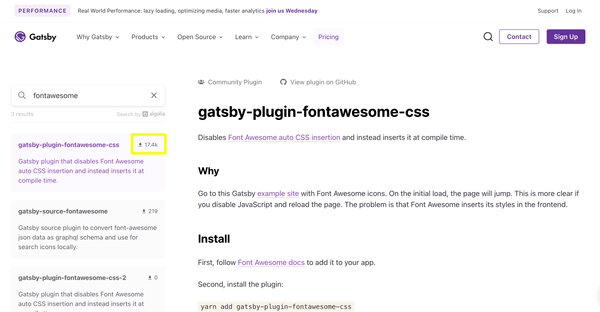
gatsby-plugin-fontawesome-css 플러그인은 현재(2023년 4월 기준) 2년 넘게 업데이트되지 않고 있지만
Gatsby Plugins 사이트에 따르면 1만 7천 번 이상 다운로드된 인기 있는 플러그인이에요.
이 플러그인은 Font Awesome 아이콘 크기 버그 해결만을 위한 단순한 플러그인이에요. 아래 이유로 이 플러그인을 사용하지 말아야 해요.
-
가장 중요한 이유는 공식 문서의 해결 방법이 이미 명확하고 쉽기 때문이에요.
-
이 플러그인은 Gatsby 5 버전 이상 환경에 설치 시 의존성 버전이 맞지 않아서
--force옵션으로 설치해야 해요. -
플러그인 내용을 보면 공식 문서의 해결 방법보다 훨씬 복잡하게 Font Awesome 스타일을 추가하고 있어요.
gatsby-ssr.js(새창) + utils.js(새창)
// import '@fortawesome/fontawesome-svg-core/styles.css' // 위 코드와 동일한 효과를 위해 아래의 코드를 사용한다. const React = require('react') const { dom } = require('@fortawesome/fontawesome-svg-core') let styleTag = null exports.onRenderBody = ({ setHeadComponents }) => { if (!styleTag) { styleTag = React.createElement('style', { key: 'gatsby-plugin-fontawesome-css', type: 'text/css', dangerouslySetInnerHTML: { __html: dom.css() }, }) } setHeadComponents([styleTag]) }
참고 자료
이 글을 쓰기 위해 참고한 자료는 아래와 같아요. 📚🤓🕯️
- Font Awesome v6 Docs: Use with React - Next.js(새창)
- Font Awesome v5 Docs: Use with React - Next.js(새창)
- Gatsby Plugins: gatsby-plugin-fontawesome-css(새창)